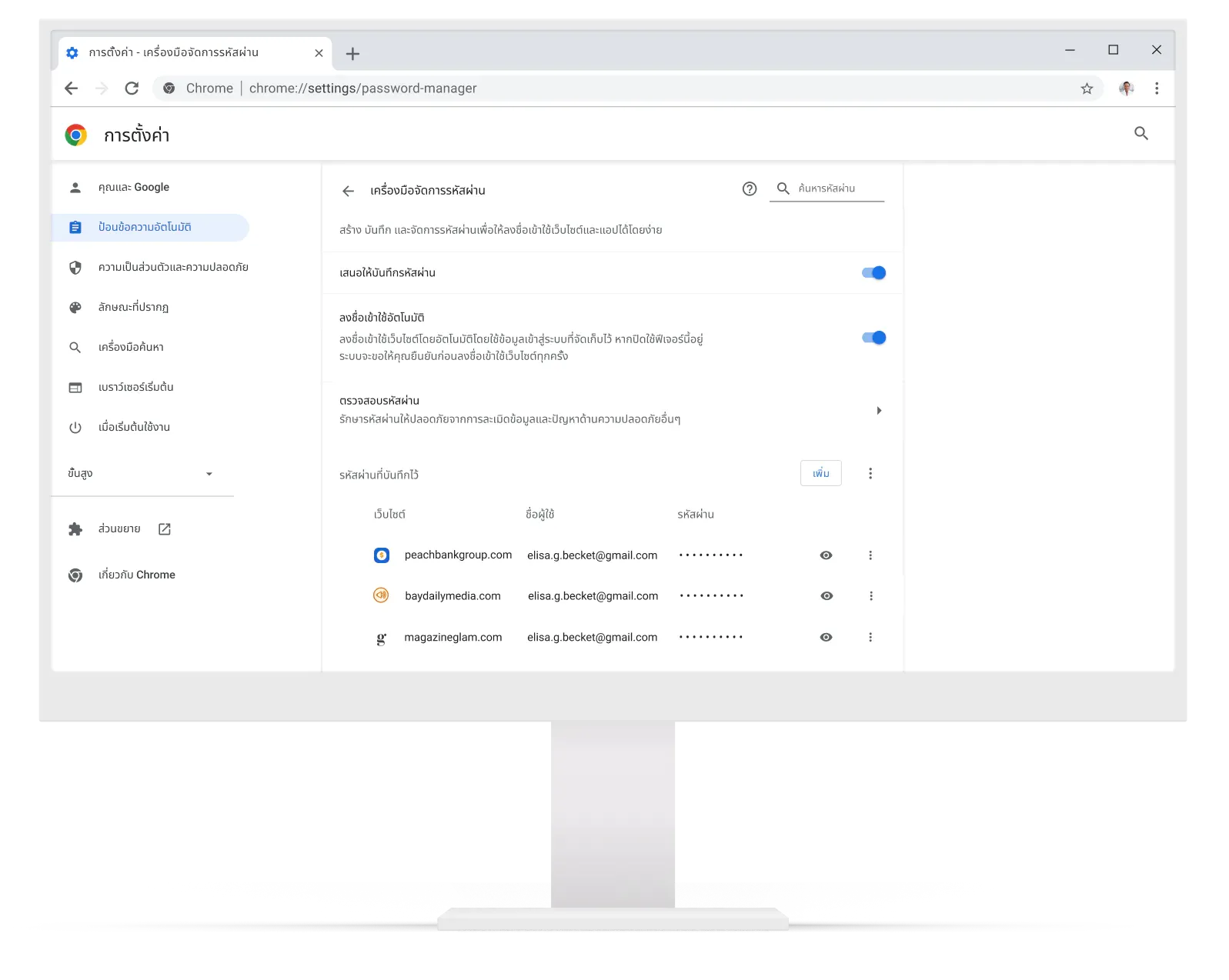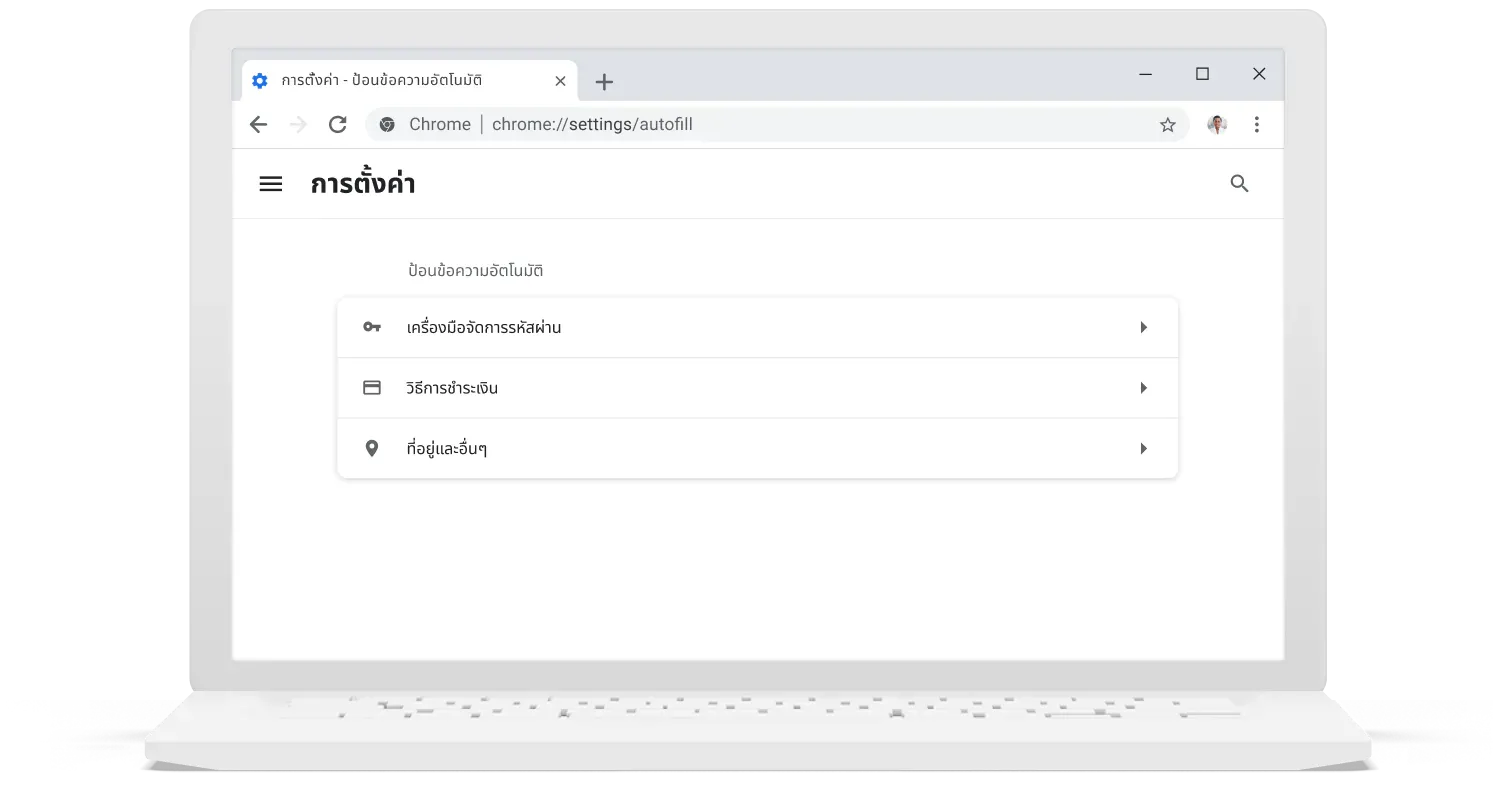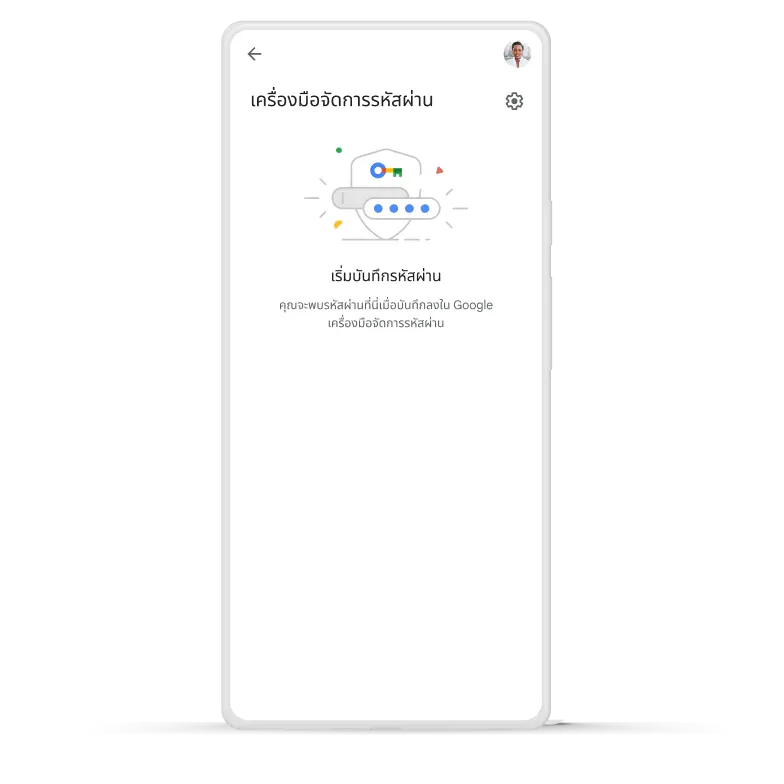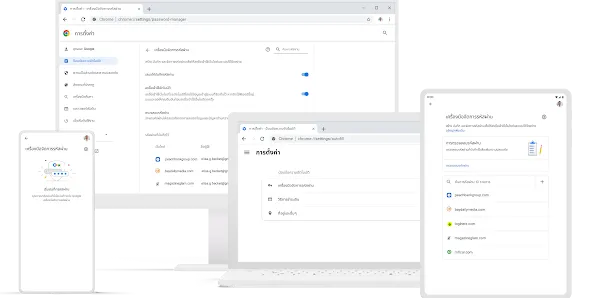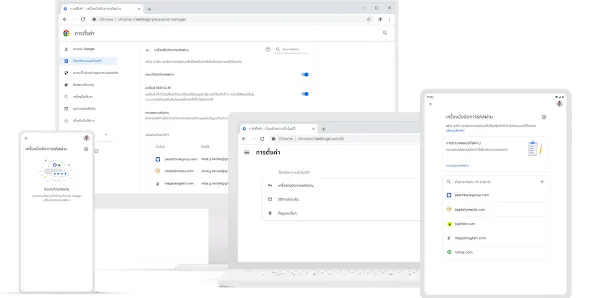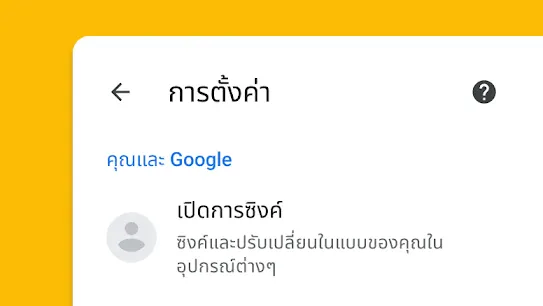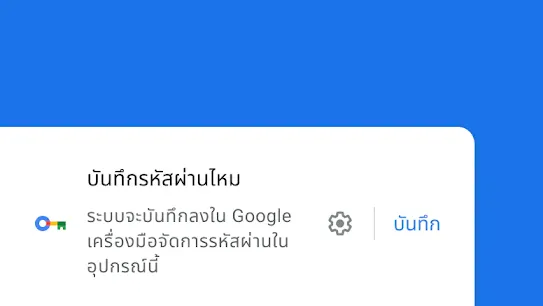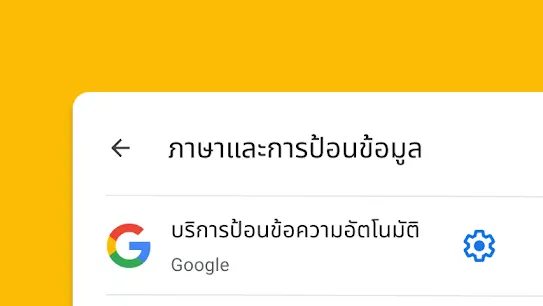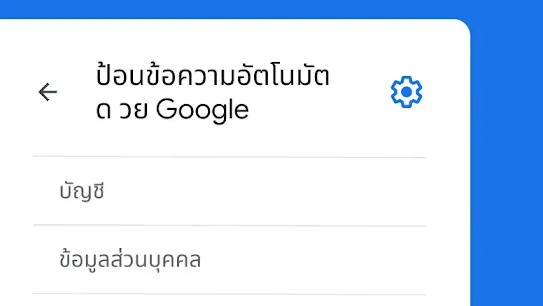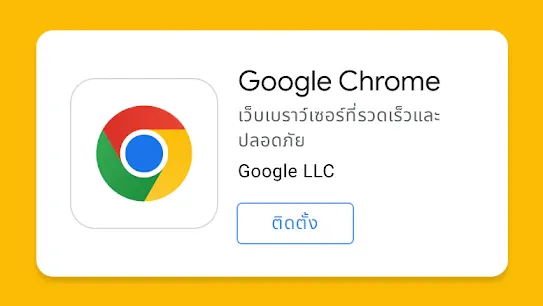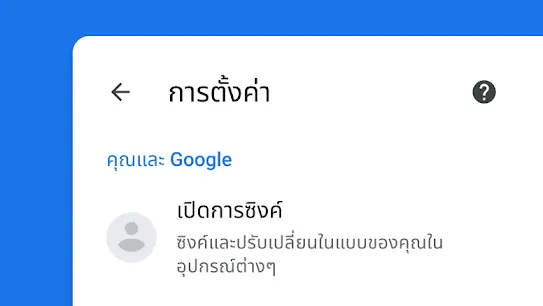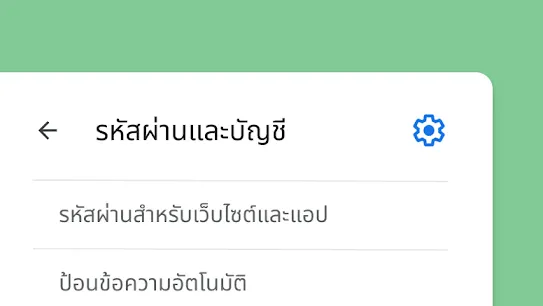ลงชื่อเข้าใช้ได้ง่ายขึ้น
รหัสผ่านปลอดภัยยิ่งกว่าเดิม
รหัสผ่านปลอดภัยยิ่งกว่าเดิม
เครื่องมือจัดการรหัสผ่านบน Google บันทึกรหัสผ่านของคุณไว้อย่างปลอดภัยและช่วยให้คุณลงชื่อเข้าใช้ได้เร็วขึ้น
ทำให้รหัสผ่านเป็นเรื่องง่าย



ลงชื่อเข้าใช้ได้ทุกที่ด้วย Chrome
ลงชื่อเข้าใช้เว็บไซต์ในอุปกรณ์หรือแพลตฟอร์มใดก็ได้ด้วย Chrome
เพียงซิงค์บัญชี Google และอนุญาตให้ Chrome ใช้รหัสผ่านที่บันทึกไว้
เริ่มต้นใช้งานใน Chrome
ลงชื่อเข้าใช้แอปต่างๆ ได้ทันทีใน Android
Android จัดการรหัสผ่านสำหรับทุกๆ แอป เพื่อให้คุณลงชื่อเข้าใช้ได้สะดวก
เพียงเลือก Google เป็นบริการป้อนข้อความอัตโนมัติในการตั้งค่า
เริ่มต้นใช้งานใน Android
ลงชื่อเข้าใช้เว็บไซต์หรือแอปต่างๆ ใน iOS
ลงชื่อเข้าใช้แอป iOS ต่างๆ ได้โดยทันที เพียงเลือก Chrome
ในการตั้งค่าการป้อนอัตโนมัติของอุปกรณ์
เริ่มต้นใช้งานใน iOS

ปกป้องคุณอยู่เบื้องหลัง
รักษารหัสผ่านทั้งหมดให้รัดกุม
การตรวจสอบรหัสผ่านจะระบุปัญหาด้านความปลอดภัยเกี่ยวกับรหัสผ่านของคุณโดยอัตโนมัติ
และช่วยคุณแก้ไขบัญชีที่มีความเสี่ยง
ลองใช้การตรวจสอบรหัสผ่าน


อัปเกรดการรักษาความปลอดภัย
เพิ่มการรักษาความปลอดภัยให้รหัสผ่านอีกชั้นหนึ่งด้วยการเข้ารหัส
เพื่อให้มั่นใจว่ามีเพียงคุณเท่านั้นที่ดูรหัสผ่านเหล่านี้ได้
ดูข้อมูลเพิ่มเติมเกี่ยวกับการเข้ารหัส
นำเข้ารหัสผ่านได้โดยง่าย
เพิ่มรหัสผ่านจากเครื่องมือจัดการรหัสผ่านอื่นๆ
ได้ในไม่กี่วินาทีและเริ่มใช้รหัสผ่านได้ทันที
เราจะแจ้งให้คุณทราบหากรหัสผ่านที่นำเข้าไม่ปลอดภัยเพื่อรับประกันว่าคุณจะเริ่มต้นใช้งานได้อย่างปลอดภัย


ดูข้อมูลเพิ่มเติมเกี่ยวกับเครื่องมือจัดการรหัสผ่านบน Google
เครื่องมือจัดการรหัสผ่านบน Google ติดตั้งมากับเว็บเบราว์เซอร์ Chrome และอุปกรณ์ Android คุณจึงไม่ต้องติดตั้งเอง เพียงเปิดการซิงค์ใน Chrome ส่วนใน Android ให้เลือก Google เป็นบริการป้อนข้อความอัตโนมัติโดยไปที่การตั้งค่า จากนั้นค้นหา "บริการป้อนข้อความอัตโนมัติ" แล้วตรวจดูว่าได้เลือก Google ไว้
ดูข้อมูลเพิ่มเติมเกี่ยวกับการใช้เครื่องมือจัดการรหัสผ่านบน Google ในอุปกรณ์ต่างๆ
เครื่องมือจัดการรหัสผ่านบน Google ใน iOS จะทำงานได้เต็มประสิทธิภาพมากที่สุดเมื่อใช้ร่วมกับเว็บเบราว์เซอร์ Chrome ก่อนอื่นให้เปิดการซิงค์ใน Chrome จากนั้นตั้งค่า Chrome เป็นบริการป้อนรหัสผ่านอัตโนมัติโดยทำดังนี้
- เปิดการตั้งค่าใน iPhone หรือ iPad
- เลื่อนลงและเลือก "รหัสผ่าน"
- เลือก "ป้อนรหัสผ่านอัตโนมัติ" แล้วเลือก Chrome
- เลือก "เปิดใช้การป้อนอัตโนมัติ"
เมื่อเลือก Chrome เป็นผู้ให้บริการป้อนข้อความอัตโนมัติ คุณยังใช้เครื่องมือจัดการรหัสผ่านบน Google จัดการรหัสผ่านในแอปต่างๆ บนโทรศัพท์ iOS ได้ด้วยโดยทำดังนี้
- ไปที่แอปที่ต้องการลงชื่อเข้าใช้ใน iPhone หรือ iPad
- แตะช่องชื่อผู้ใช้หรือรหัสผ่านในหน้าลงชื่อเข้าใช้
- เลือก "รหัสผ่าน" ในแป้นพิมพ์
- คุณอาจต้องลงชื่อเข้าใช้อุปกรณ์อีกครั้งเพื่ออนุญาตให้ป้อนข้อความอัตโนมัติ
- เลือกรหัสผ่านที่ต้องการใช้
ดูข้อมูลเพิ่มเติมเกี่ยวกับการใช้เครื่องมือจัดการรหัสผ่านบน Google ในอุปกรณ์ iOS
รหัสผ่านจะบันทึกอยู่ในบัญชี Google ของคุณ
หากต้องการดูรายการบัญชีซึ่งมีรหัสผ่านที่บันทึกไว้ ให้ไปที่
passwords.google.com ในเบราว์เซอร์ใดก็ได้หรือ
ดูรหัสผ่านใน Chrome หากต้องการดูรหัสผ่าน คุณจะต้องลงชื่อเข้าใช้อีกครั้ง
- ดูรหัสผ่าน: เลือกบัญชีที่ต้องการแล้วเลือกแสดงตัวอย่างรหัสผ่าน
- ลบรหัสผ่าน: เลือกบัญชีที่ต้องการแล้วลบ
- ส่งออกรหัสผ่าน: เลือกการตั้งค่าแล้วส่งออกรหัสผ่าน
เราปกป้องข้อมูลของคุณด้วยการรักษาความปลอดภัยขั้นสูง บริการของ Google อย่างเช่น Chrome มีการรักษาความปลอดภัยในตัว ซึ่งหมายความว่าคุณจะได้รับการปกป้องจากเว็บไซต์อันตราย มัลแวร์ และภัยคุกคามอื่นๆ เครื่องมือจัดการรหัสผ่านบน Google จะช่วยเข้ารหัสและปกป้องรหัสผ่านของคุณ \นอกจากนี้ เราได้สร้างเครื่องมือดูแลความเป็นส่วนตัวที่ให้คุณเป็นผู้ควบคุมวิธีที่เราใช้ข้อมูลของคุณ
ดูข้อมูลเพิ่มเติมเกี่ยวกับวิธีที่ Google ตรวจสอบสิทธิ์การลงชื่อเข้าใช้แต่ละครั้ง
คุณเปลี่ยนมาใช้เครื่องมือจัดการรหัสผ่านบน Google ได้ใน 3 ขั้นตอน
- ไปที่เครื่องมือจัดการรหัสผ่านที่ไม่ใช่ Google และดาวน์โหลดรหัสผ่านเป็นไฟล์ CSV
- นำเข้ารหัสผ่านมายังเครื่องมือจัดการรหัสผ่านบน Google ไปที่ passwords.google.com แล้วเลือกการตั้งค่า > นำเข้า > เลือกไฟล์
- ลบไฟล์ CSV ของรหัสผ่านที่คุณดาวน์โหลดไว้ เพื่อไม่ให้ไฟล์ถูกละเมิดหรือเข้าถึงได้โดยแฮ็กเกอร์
ดูข้อมูลเพิ่มเติมเกี่ยวกับการเปลี่ยนมาใช้เครื่องมือจัดการรหัสผ่านบน
Google
ไปที่การตั้งค่าใน Chrome หรือ Android แล้วเลือก "รหัสผ่าน" จากนั้นเลือก "ส่งออกรหัสผ่าน" หรือจะส่งออกรหัสผ่านในการตั้งค่าที่ passwords.google.com ก็ได้
หากคุณออกจากระบบ Chrome รหัสผ่านจะอยู่เฉพาะที่ ซึ่งหมายความว่ารหัสผ่านจะพร้อมใช้งานใน Chrome เท่านั้นและจะใช้งานในอุปกรณ์อื่นๆ ไม่ได้